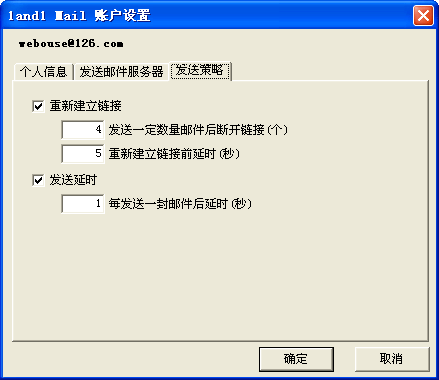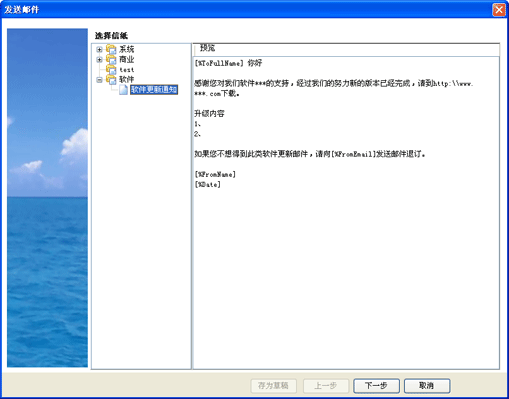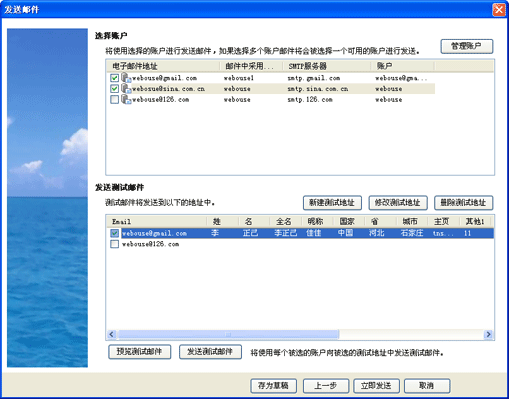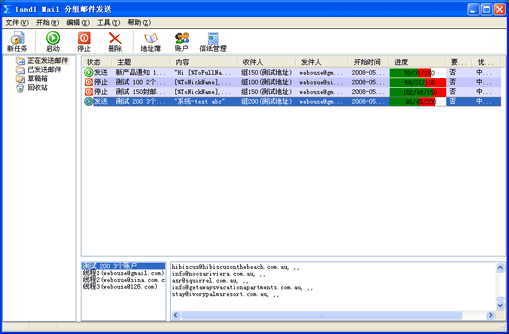重要声明
本软件只作为向您的客户、潜在客户、朋友发送邮件使用,请不要发送垃圾邮件,您从这里可以得知您发送的是否为垃圾邮件。
|
|
| 1and1 Mail 分组邮件发送 |
必备条件
- 一台链接到互连网上的计算机。
- 一个或多个邮箱(免费邮箱也可以),例如Gmail,126邮箱,新浪邮箱, 邮箱必须提供SMTP客户端支持。温馨提示:一般免费邮件都有发送数量限制,在发送较少数量邮件时可采用,如果要发送的数量较多(大于50)建议采用收费邮件,或者自己的邮件服务器。
- 一定数量的客户email地址。
快速开始
1、建立账户
通过【文件】菜单中的【账户】命令,或者工具栏中的账户![]() 按钮。打开账户管理窗口,然后按【增加】按钮,开始一个增加账户向导,如下图
按钮。打开账户管理窗口,然后按【增加】按钮,开始一个增加账户向导,如下图
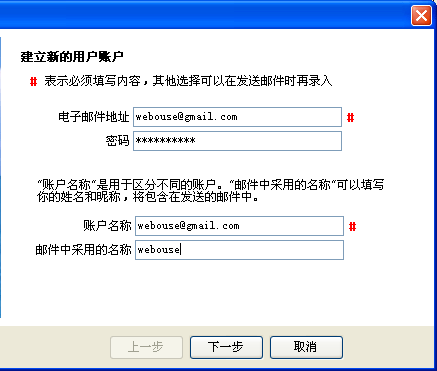
第一步需要你的邮件地址以及密码,账户名称是访问服务器的账户名称,有的采用单个名称,即@前面的名称,如:webouse,有的采用地址的全名称,如: webouse@gmail.com,具体采用什么名称需要从邮件服务提供商哪里得到,或者从右侧【页内导航】中查看常用的邮箱发送的设置。
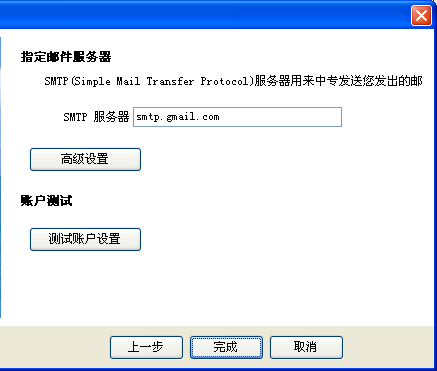
第二步需要制定邮件服务器地址(SMTP服务器地址),1and1 Mail中已经内置了很多个常用的SMTP服务器的地址,会根据你录入的邮件地址自动进行录入,如果没有自动录入你需要从邮件服务提供商得到SMTP服务器的地址。在录入完成后按【测试账户设置】按钮,对您录入的账户信息进行测试,测试成功表明你录入的账户信息是正确的,可以通过该账户发送邮件。
2、建立地址组
通过【开始】菜单中的【地址薄】命令,或者工具栏中的地址薄![]() 按钮。打开地址薄管理窗口,然后按【增加】按钮,开始一个增加账户向导,如下图
按钮。打开地址薄管理窗口,然后按【增加】按钮,开始一个增加账户向导,如下图
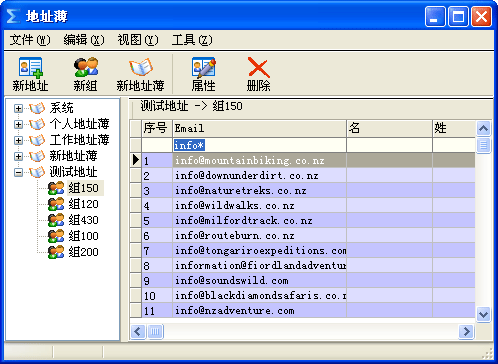
注:1and1 Mail 中可以包含多个地址薄,每个地址薄之间相互独立,删除一个地址薄中的邮件地址不会影响其他地址薄中的地址。每个地址薄中可以包含多个组,地址薄内组共享地址薄中的地址,即同一个地址可以包含在不同的组中,从其中一个组中删除邮件,不影响其他组,但是如果从地址薄中删除一个邮件,那么组中的地址也会被删除。
1and1 Mail 是按组进行发送的,所以新增的邮件必须至少加入一个组。
加入地址时可以一次增加一个,也可以一次增加多个,并支持地址薄导入功能,可参考快速录入地址获得详细信息。
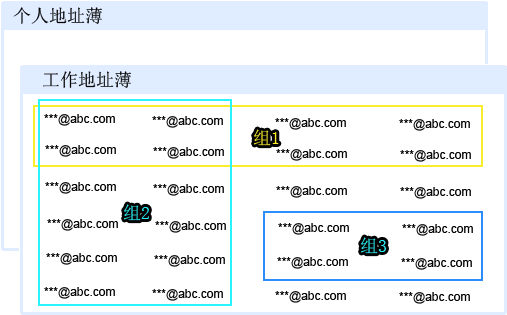
地址薄和组之间的关系图
3、建立任务(点击图片可以看到全图)
通过【开始】菜单中的【新任务】命令,或者工具栏中的新任务![]() 按钮。打开新建任务向导,如下图
按钮。打开新建任务向导,如下图
第一步
向导第一步是选择一个信纸,你可以选择,也可以不选择。1and1 Mail默认包含部分信纸,也可以通过信纸管理来增加、修改信纸。
第二步
向导第二步是对发送邮件的内容进行编辑,在这里你可以使用变量替换(宏替换),使每个接收者接收到不同的邮件内容,增加了对收件人的友好性和个性化。
第三步
向导第三步包含一些邮件选项(是否要求阅读回执、邮件优先级)和接收邮件组,邮件将发送到组中所有的地址中,如果一个地址包含在多个组中,只发送一次。选择接收邮件组时首先选择地址薄,通过【增加到已选组】按钮增加到已选组中。
第四步
向导第四步是选择账户,任务将通过选择的账户进行发送,然后按【立即发送】按钮完成任务的建立,任务将立即运行。
一个任务可以选择多个账户,在任务执行过程中每个账户使用一个独立的线程,相当于多个账户同时发送任务中的邮件,任务中的邮件将依次被发送,如果一个账户没有发送成功将被下一个账户继续发送。
在完成任务之前最好进行下面的两项操作,以保证发送的邮件准确。
预览测试邮件:是对当前的任务中的邮件进行预览,预览的结果已经对邮件中的使用的变量(宏)进行了替换,这需要选择一个账户和一个测试地址,注意使用鼠标选择一个账户和测试地址,使其反显(白字蓝背景),不是在前面的复选框打勾。
发送测试邮件:是将当前的任务发送到几个测试邮件地址中,通过测试地址中接收邮件可以看到最终邮件接收者接收到的邮件是什么样子的。选择账户和测试邮件需要将前面的复选框打勾。
任务管理
1and1 Mail中正在发送的邮件显示在【正在发送邮件】任务列表中,发送完成的任务将自动移动到【已发送邮件】中,发送完成但是有发送失败的任务将保留在正在发送邮件列表中。
任务列表中【进度】图例
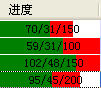 绿色:成功发送邮件进度。
绿色:成功发送邮件进度。
红色:发送失败邮件进度。
白色:待发送邮件进度。
数字:发送成功数量/发送失败数量/总数量
如何处理发送失败的邮件
邮件发送错误原因很多,可能是网络的原因,也可能是账户设置的原因,当处理了这些问题,比如解决了网络故障,对账户进行了重新的配置,需要对发送错误的邮件进行重新发送,可以通过菜单中的【重新发送失败邮件】命令将发送错误的邮件重新进行发送,这样保证所有的邮件都能发送成功。
信纸管理
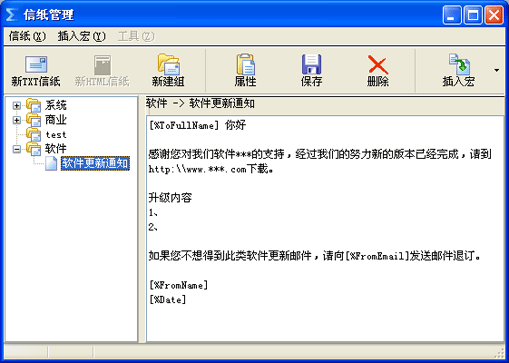
信纸是为建立新邮件提供模板,可以将常用的信件内容保存在信纸中,以便下次建立任务时使用。
1and1 Mail信纸管理分为多个组,每个组中可以包含多个信纸,信纸可以使用变量(宏)。
快速录入地址
快速录入地址方法一
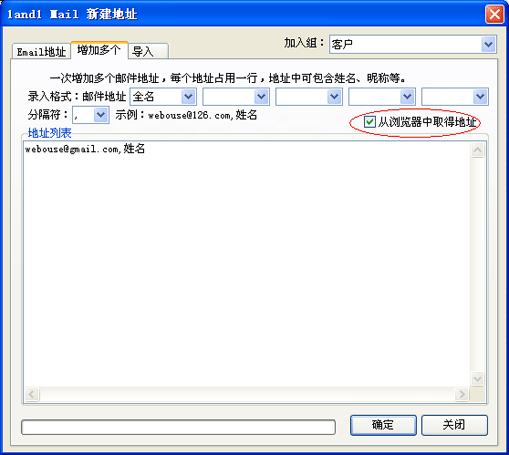
一次输入多个地址需要将地址分行录入,每个地址占用一行,并且一次可以录入最多5个附加信息,这些信息需要使用分隔符进行分开录入,默认的分隔符是逗号。
温馨提示:一次录入多个地址时不能中途保存,建议先将地址录入到记事本中,然后从记事本中拷贝,粘贴到地址列表中(Ctrl + v 或者右键菜单选择【粘贴】)。
1. 从IE浏览器中获取地址
方法1:
在【增加多个】地址时选择【从浏览器中获取地址】选项。
在网页中找到邮件地址的链接,在链接上按鼠标右键,然后在右键菜单中选择【复制快捷方式】,邮件地址将自动增加到地址列表中。
方法2:
退回到主窗口,选择【工具】菜单中选择【安装IE自动取得Email地址工具】,重新打开地址薄(该步骤只需要执行一次)。
在【增加多个】地址时选择【从浏览器中获取地址】选项。
在IE的工具栏中选择
【获取邮件地址】按钮,打开的网页中的所有邮件地址将增加到地址列表中。如果找不到该按钮,可能是隐藏了按钮工具。
增强功能:自动取得用户姓名,首先使用鼠标选中用户姓名(使其反显),然后按工具栏中选择
【获取邮件地址】按钮,这样1and1 mail将自动取得邮件地址和用户名。
2. 从FireFox浏览器中获取地址
在【增加多个】地址时选择【从浏览器中获取地址】选项。
在网页中找到邮件地址的链接,在链接上按鼠标右键,然后在右键菜单中选择【复制邮件地址】或【复制链接地址】,邮件地址将自动增加到地址列表中。
快速录入地址方法二
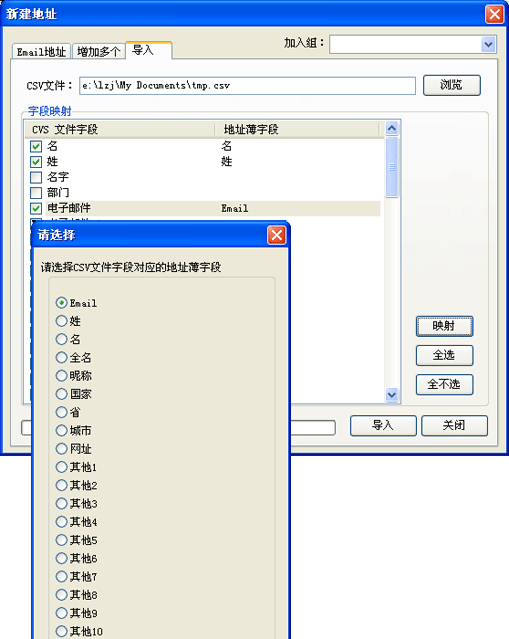
导入地址是快速录入的另一种方式,可以将其他邮件客户端程序如:outlook, foxmail,或者从数据库中导出的的CSV格式的数据进行导入,导入时可以对字段进行映射,使其能够正确的导入到地址薄中。
使用变量(宏)
变量(宏)是完成邮件个性话而产生的,下面的例子将会说明宏的功能
信件原始内容
[%ToFullName] 你好
感谢您对我们软件1and1 Mail的支持,经过我们的努力新的版本已经完成,请到http:\\www.tnstudio.cn\edm\download.html下载。
升级内容
1、用户操作优化,使用更方便快捷。
2、增加对HTML信纸的支持
如果您不想得到此类软件更新邮件,请向[%FromEmail]发送邮件退订。
[%FromName]
[%Date]
变量(宏)替换后的信件内容
张总 你好
感谢您对我们软件1and1 Mail的支持,经过我们的努力新的版本已经完成,请到http:\\www.tnstudio.cn\edm\download.html下载。
升级内容
1、用户操作优化,使用更方便快捷。
2、增加对HTML信纸的支持
如果您不想得到此类软件更新邮件,请向webouse@gmail.com发送邮件退订。
webouse
2008-5-20
变量(宏)列表
| 名称 | 代码 | 描述 |
|---|---|---|
| 当前日期 | [%Date] | 邮件发送日期 |
| 当前时间 | [%Time] | 邮件发送时间 |
| 发件人Email地址 | [%FromEmail] | 账户中输入的地址 |
| 发件人名称 | [%FromName] | 账户中输入的邮件中显示名称 |
| 收件人Email地址 | [%ToEmail] | 收件人Email地址 |
| 收件人 名 | [%ToFirstName] | 收件人名 |
| 收件人 姓 | [%ToLastName] | 收件人姓 |
| 收件人 全名 | [%ToFullName] | 收件人全名 |
| 收件人 昵称 | [%ToNickName] | 收件人昵称 |
| 收件人 国家 | [%ToCountry] | 收件人所在国家 |
| 收件人 省 | [%ToProvince] | 收件人所在城市 |
| 收件人 城市 | [%ToCity] | 收件人所在城市 |
| 收件人 网址 | [%ToHomepage] | 收件人网址 |
| 其他1 - 其他10 | [%Other1] - [%Other10] | 10个用户自定义属性 |
使用Gmail免费邮箱发送
使用Gmail发送邮件首先要打开Gmail邮箱的POP下载功能,下图是打开Gmail邮箱POP下载功能的图示,按照1、2、3、的步骤选择,然后保存更改。
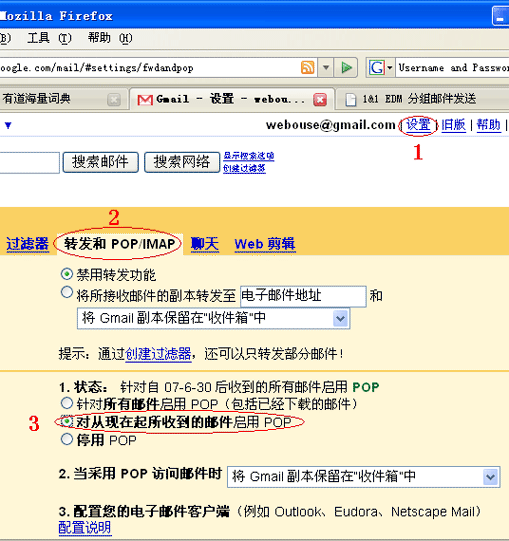
另外Gmail邮箱采用安全链接(SSL),注意下图中的端口和SSL选项。账户名称采用的是全名,包含@gmail.com。
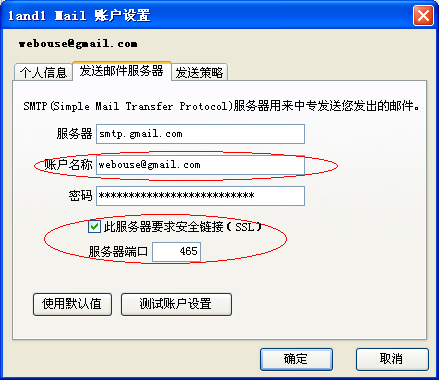
温馨提示:测试账户时可能出现错误信息“Username and Password not accepted。”,确保你的账户名称和密码正确的情况下,试一试下面的方法。
访问这个地址https://www.google.com/accounts/DisplayUnlockCaptcha,解除认证锁定。
关于此问题的原文(英文):http://discussion.treocentral.com/showthread.php?t=124873
使用新浪免费邮箱发送
使用新建账户向导,输入你的邮箱地址和密码,其他按向导默认不用修改即可。
温馨提示:新浪免费邮箱每个IP地址有发送数量限制,建议采用其他邮箱如Gmail或收费邮箱。
使用126免费邮件发送
使用新建账户向导,输入你的邮箱地址和密码,其他按向导默认不用修改即可。
温馨提示:126,163邮箱每次只能发送6封邮件,建议采用其他邮箱如Gmail或收费邮箱,或者使用发送策略,如下图。使用策略后会能成功发送更多个,但是还会后总数限制。